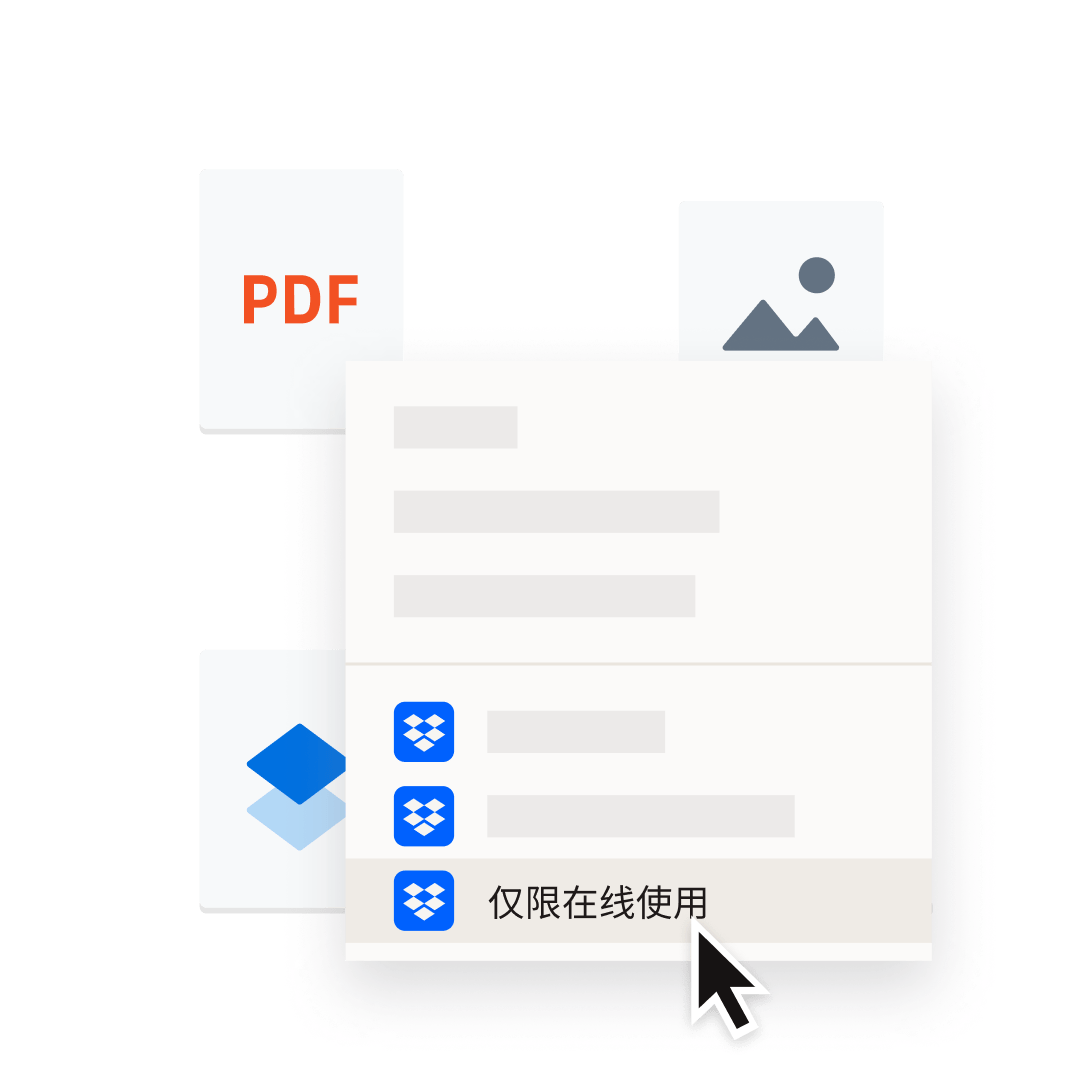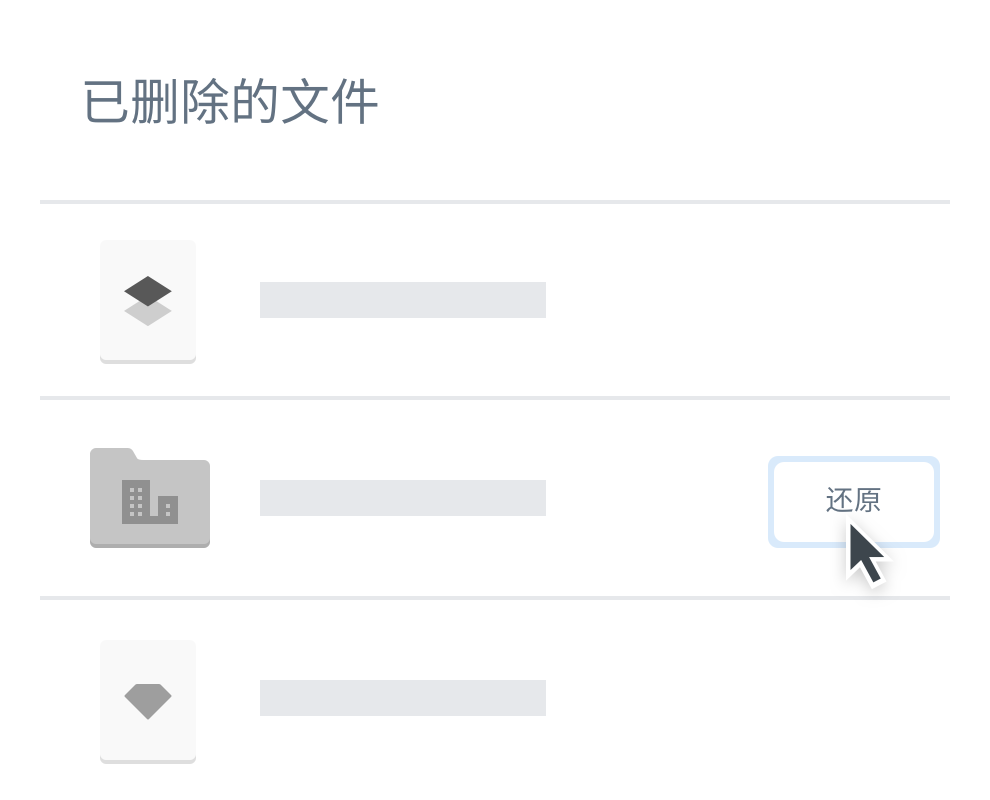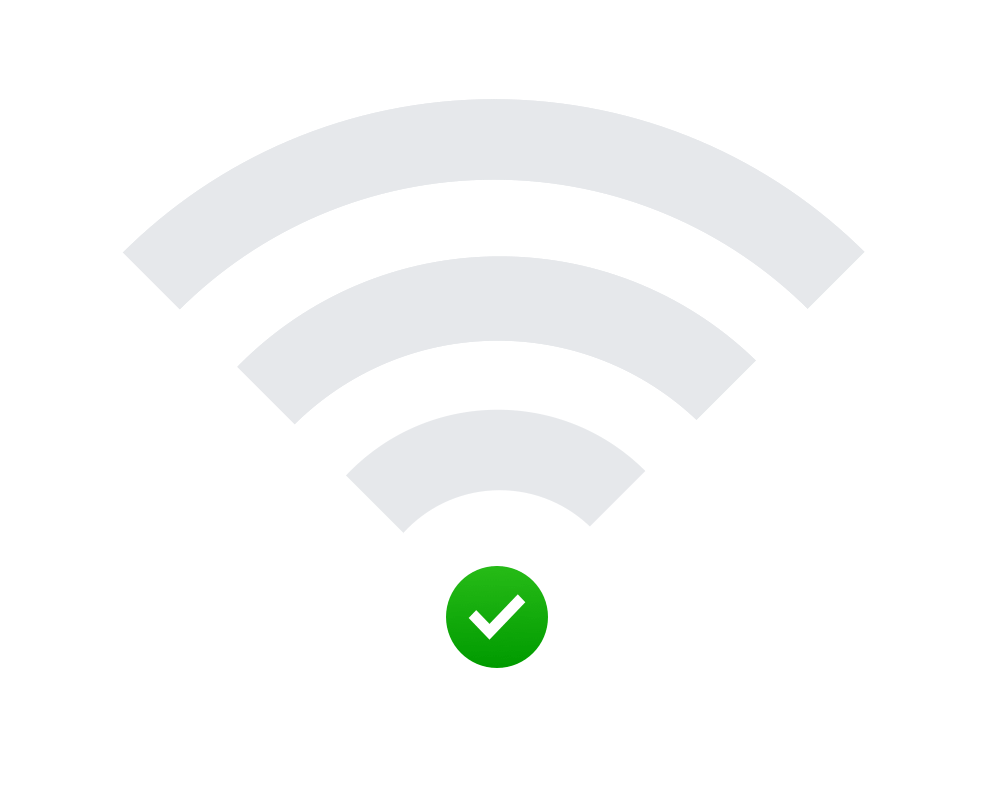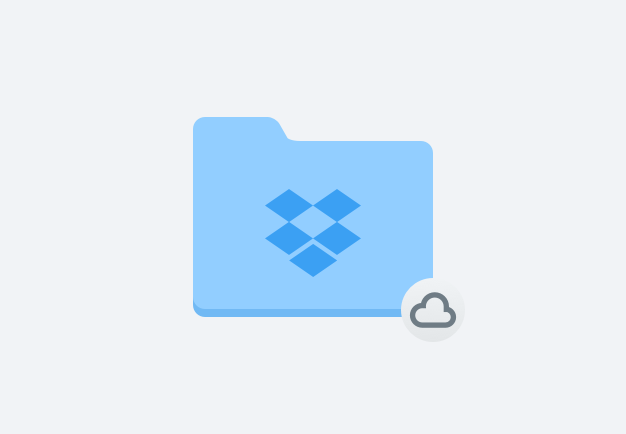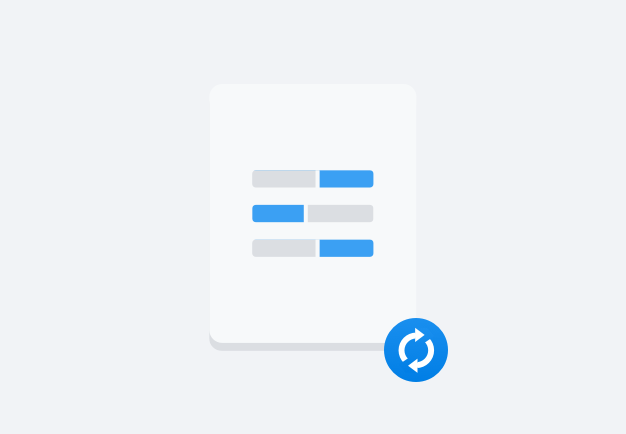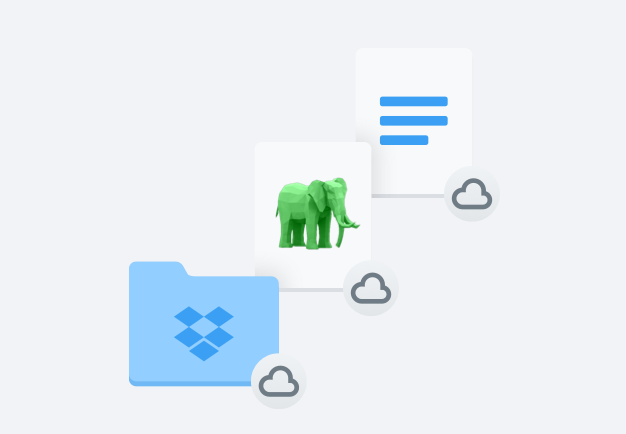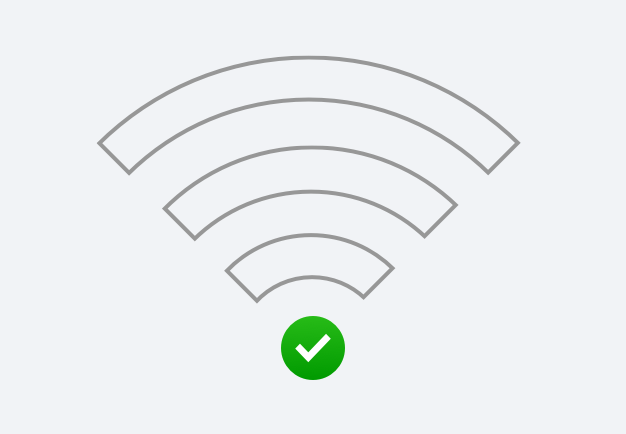跨设备和跨平台同步文件
您可以在日常上班途中或度假时轻松访问您的文件。将文件保存至电脑上的 Dropbox 文件夹,然后该文件会自动同步至您的移动设备。 最近的一项研究*发现,Dropbox 在 86% 的文件上传、下载和同步比较中表现优于竞争对手。 云文件同步可通过 Dropbox 移动应用在多种设备和平台上实现,包括 Windows 和 Mac 以及 iPhone、iPad 和 Android 等移动设备。
新保存或更新的文件可随时随地自动同步,因此您不必花时间将最新版本通过电子邮件发送给协作者。查找文件旁的绿色复选标记,确保您的内容已完全同步。
*基于 2023 年 Dropbox 委托 Principled Technologies 开展的一项研究。